接続しているプログラムおよび治療タイプに基づきフォーム情報を入力できます。
入力する情報は、スキャンまたはCADプログラムでの作業および注文のための基本情報として使用されます。
Case Boxのフォーム情報の登録
フォームタブの入力
- 歯または歯列弓/アーチでの治療情報のどちらを入力するのか選択します。
- タイプ – 方法 – 材料 – シェードを選択します。
- 不正確な情報を入力した場合、元に戻り再度選択します。
- 選択した情報は、注文リストに自動的に登録されます。
- 「保存」をクリックし、登録を保存します。
Work Boxのフォーム情報の登録
フォームタブの入力
- 使用するスキャンプログラムを選択します。
- 次のオプションから一つを選択し、スキャン方法を定義します:歯/フレクシブルマルチダイ/マルチダイ
- 選択したスキャンプログラムにより方法が異なる可能性があります。
Medit Scan for Clinics Medit Scan for Labs 歯 O O 歯列弓/アーチ O O フレキシブルマルチダイ X O マルチダイ X O - スキャンプロセス用の歯、歯列弓/アーチ、またはダイ番号を選択します。
- タイプ – 方法 – 材料 – シェードを選択します。
- 不正確な情報を入力した場合、元に戻り再度選択します。
- 選択した情報は、自動的にリストに登録されます。
- 「保存」をクリックし、登録を保存します。
歯をブリッジにつなぐ
同じ材料が複数の隣在歯に適用されている場合には、複数の歯をブリッジにつなげることができます。 選択した歯のそばにあるブリッジアイコンをクリックし、歯をつなげるまたはつなげないを選択できます。
| ブリッジ設定前 | ブリッジ設定後 |
|---|---|
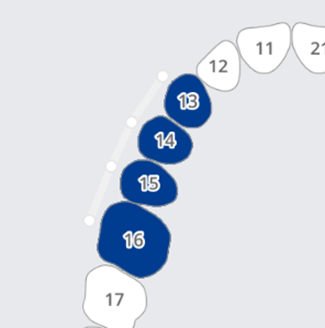 | 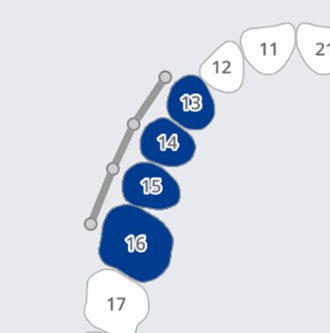 |
スキャンオプションの設定
作業しているプログラムにより、さまざまなスキャンオプションが提供されます。
選択したスキャンオプションは各スキャンプログラムに渡されます。
Medit Scan for Labs
一般オプション
 | 隣在歯 | 支台歯と隣在歯をマーキングし、この情報をスキャンプログラムに渡します。 |
 | 対合歯 | 拮抗薬を自動的にマークし、この情報をスキャンプログラムに渡します。 |
 | 咬合器 | スキャンプログラムで咬合器を選択するためのオプションを表示します。 |
 | 移動マーカー | スキャンプログラム中の「顎の運動」のスキャン方法を使用できるようにします。 |
歯別のオプション
 | スキャンボディ | スキャンプログラムでスキャンボディをスキャンするための方法を設定できます。 |
 | 施術前スキャン | スキャンプログラムで施術前模型をスキャンするための方法を設定できます。 |
 | ワックスアップスキャン | スキャンプログラムでワックスアップをスキャンするための方法を設定できます。 |
お気に入りに追加
製品をお気に入りとして登録すると、素早く製品を選択できます。
登録済みお気に入りのリストはテンプレートとして管理され、エクスポートおよびインポート機能を通して共有できます。
お気に入りに追加
- 歯番を選択します。
- タイプ – 方法 – 材料 – シェードを選択します。
- タイプ – 方法 – 材料 – シェードは、すべてが選択されていなくても、お気に入りとして登録できます。
- 「星」アイコンをクリックします。

- 選択したパラメータ(歯番を除く)の組み合わせは、お気に入りの検索リストに掲載されます。
お気に入りテンプレートの管理
異なるタイプのテンプレートを登録、管理、共有できます。
| 追加 | 新規テンプレートを追加します。 |
| 名前の変更 | 現在のテンプレート名を変更します。 |
| 削除 | 現在のテンプレートを削除します。 |
| エクスポート | 現在のテンプレートをファイルにエクスポートします。 |
| インポート | テンプレートファイルをインポートします。 |